|
楽²ライブラリDM を利用する際の、画面右下に表示されている「Webコンテンツのゾーン」に応じて、Internet Explorer®の設定を確認、変更してください。
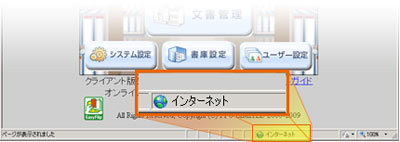
楽²ライブラリDMのゾーンが「インターネット」の場合
Internet Explorer®の「信頼済みサイト」に、楽²ライブラリDMのアドレスを追加
Internet Explorer® で、楽²ライブラリDMのトップ画面を表示します。 [ツール]-[インターネット オプション]を選択します。
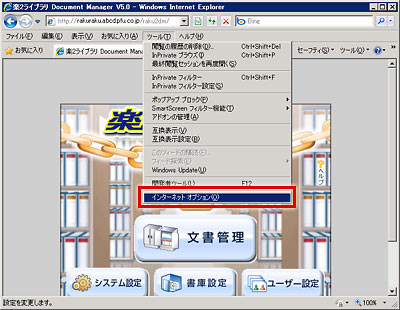
「セキュリティ」タブを表示し、信頼済みサイトを選択した状態で「サイト」ボタンを押します。
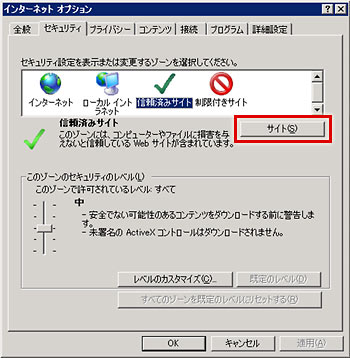
「このWebサイトをゾーンに追加する」のアドレスが楽2ライブラリDMのアドレスになっていることを確認し、追加ボタンを押して追加し、ウィンドウを閉じます。
※アドレスが表示されていない場合は、楽²ライブラリDMのURLを入力し、追加ボタンを押してください。

信頼済みサイトのセキュリティの設定を変更
Internet Explorer® で、楽²ライブラリDMのトップ画面を表示します。 [ツール]-[インターネット オプション]を選択します。
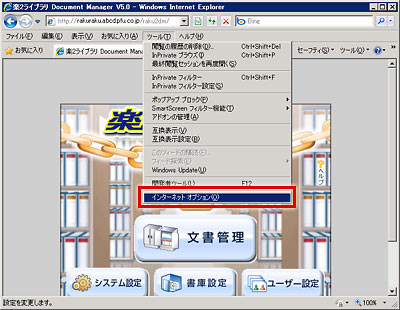
「セキュリティ」タブを表示し、信頼済みサイトを選択した状態で「レベルのカスタマイズ」ボタンを押します。
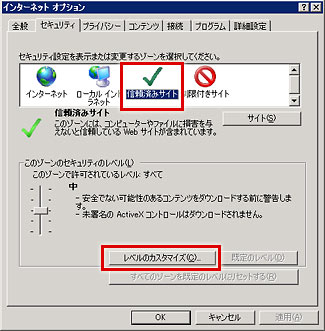
ダウンロードの項目にある「ファイルのダウンロード時 に自動的にダイアログを表示」の設定から「有効にする」を選択し、「OK」ボタンを押して、設定画面を終了してください。

楽²ライブラリDMのゾーンが「イントラネット」の場合
Internet Explorer® で、楽²ライブラリDMのトップ画面を表示します。 [ツール]-[インターネット オプション]を選択します。
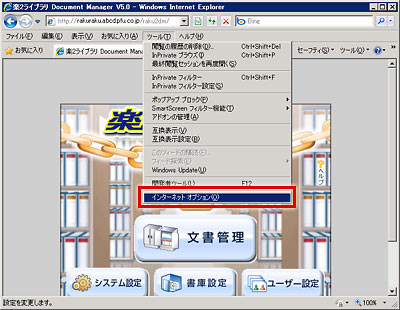
「セキュリティ」タブを表示し、ローカル イントラネットを選択した状態で「レベルのカスタマイズ」ボタンを押します。
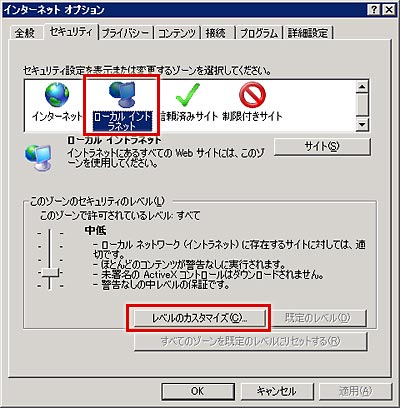
- ダウンロードの項目にある「ファイルのダウンロード時 に自動的にダイアログを表示」の設定から「有効にする」を選択し、「OK」ボタンを押して、設定画面を終了してください。

|